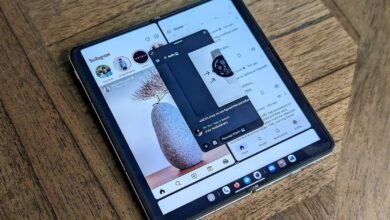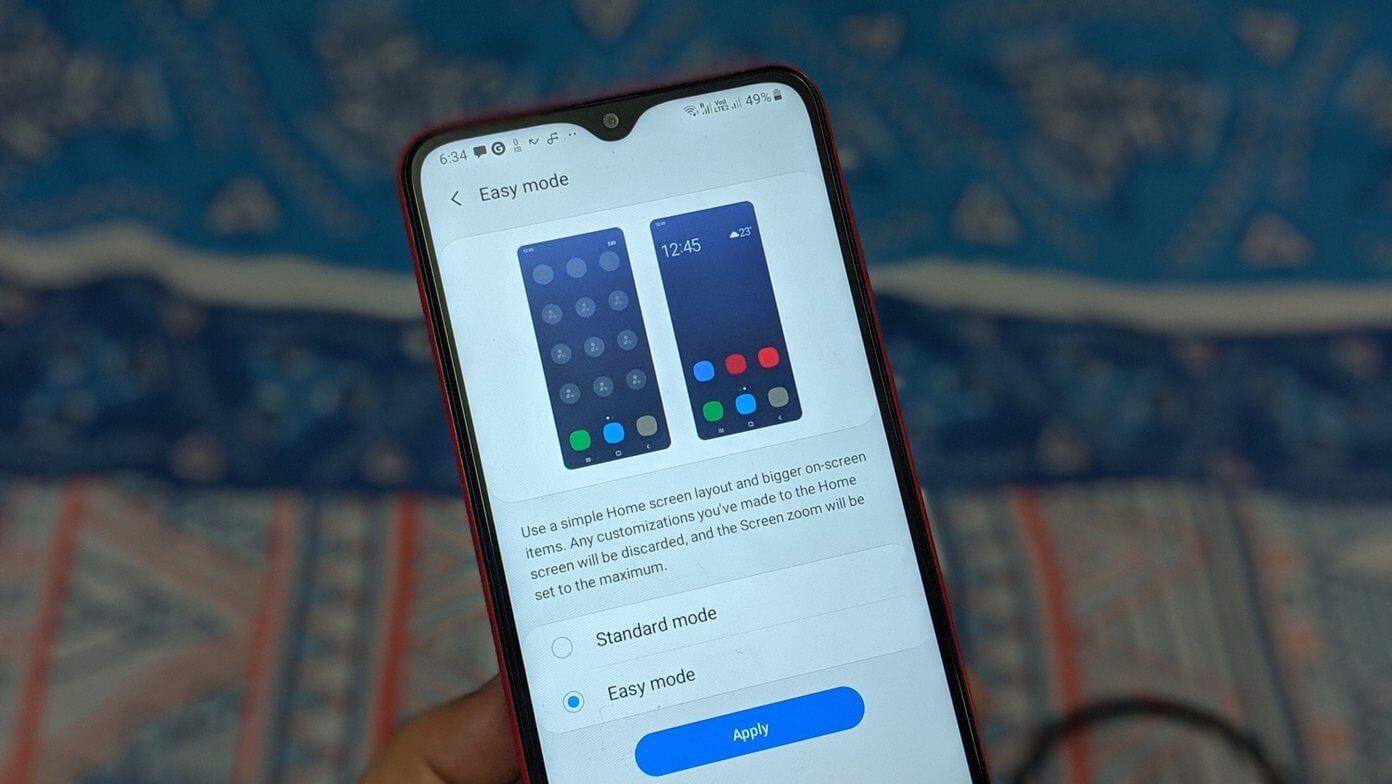Samsung Galaxy telefon kullanıcıları iki farklı uygulama mağazasına sahip olur – Play Store ve Galaxy Store. Büyük bir uygulama ve oyun kitaplığını keşfetmek istiyorsanız Play Store'a güvenmeniz gerekecek. ne zaman sinir bozucu Play Store açmayı reddediyor Samsung Galaxy telefonunuzda. Diyelim ki zaten internet bağlantınızı kontrol etmeyi ve Samsung telefonunuzu birkaç kez yeniden başlatmayı denediniz. Bu durumda, Google Play Store'un Samsung Galaxy telefonlarında çalışmama sorununu daha fazla araştırmak ve düzeltmek için aşağıdaki çözümlere başvurma zamanı. O halde başlayalım.
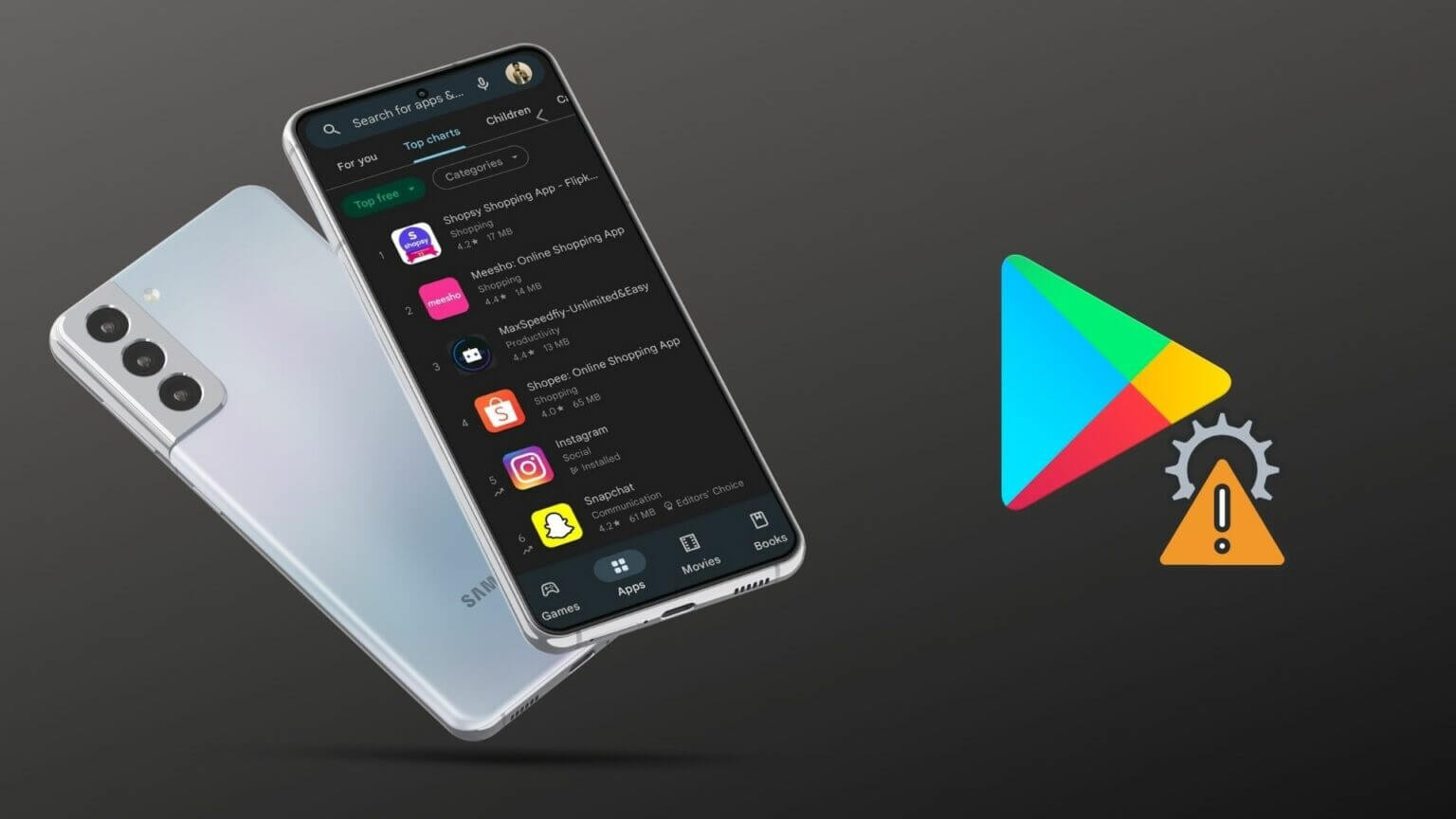
1. PLAY STORE'u durdurmaya zorlayın
Basit bir yeniden başlatma ile asla yanlış gidemezsiniz. Bu nedenle, Play Store uygulamasını zorla durdurarak ve ardından tekrar açarak başlamalısınız. İşte nasıl.
Adım 1: Üzerine uzun basın Play Store Simgesi Ve tıklayın bilgi simgesi لفتح Başvuru bilgisi.
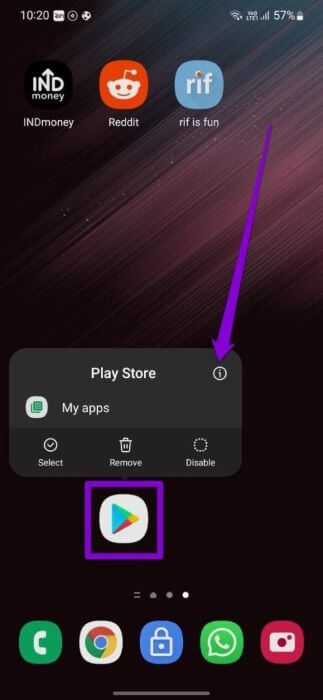
Adım 2: basın Zorla durdurma seçeneği aşağıda ve basın OK Onaylamak için.
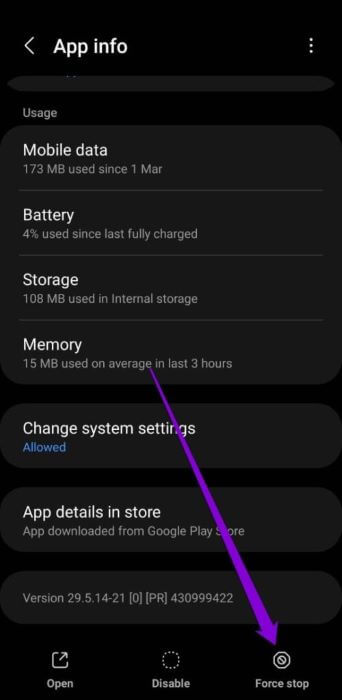
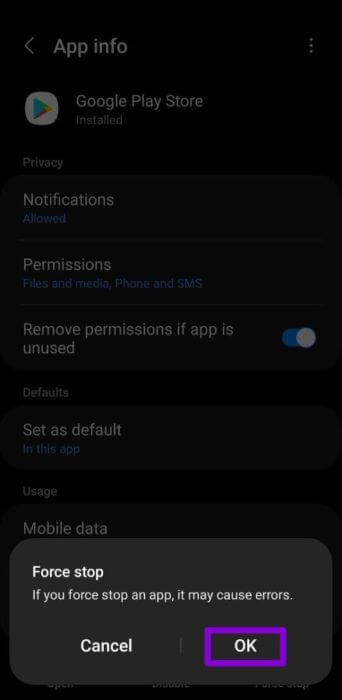
Play Store'u açın tekrar ve normal çalışıp çalışmadığını not edin.
2. OYNAT Önbelleğini Temizle
Uygulamaları bulmak, indirmek ve güncellemek için Play Store'u kullanmak, yükleme sürelerini azaltmak ve bant genişliğinden tasarruf etmek için önbellek verilerini toplar. Önceki indirmelerdeki mevcut önbellek verileri Play Store'u sular altında bırakmış olabilir. Aşağıdaki adımları izleyerek Play Store önbelleğini temizlemeyi deneyin.
Adım 1: Üzerine uzun basın Play Store Simgesi لفتح Başvuru bilgisi Kendi.
Adım 2: Adresine git depolama Ve basın Önbelleği temizle düğmesi.
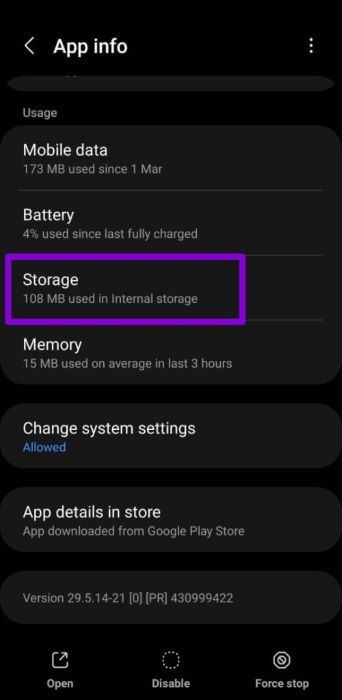
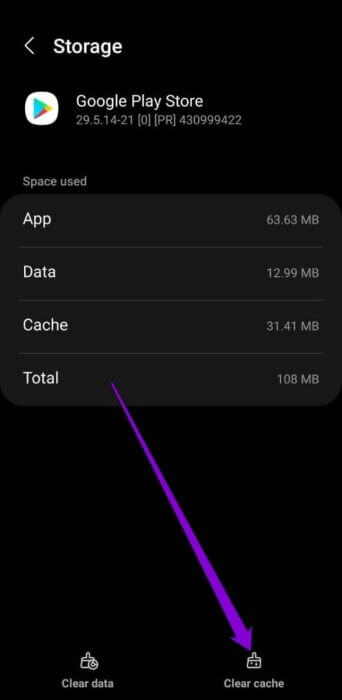
Play Store'u şimdi kullanıp kullanamayacağınızı kontrol edin.
3. Depolama alanını boşaltın
Lider olabilir Depolama alanı sıkıntısı Ayrıca Play Store'un Samsung cihazınızdaki uygulamaları indirmesini veya güncellemesini de engeller. Bu nedenle, cihazınızda 1 GB boş depolama alanı tutmanız önerilir.
Samsung cihazınızdaki depolama durumunu görüntülemek için aşağıdaki adımları izleyin.
Adım 1: aç Ayarlar Listesi Ve git Pil ve cihaz bakımı.
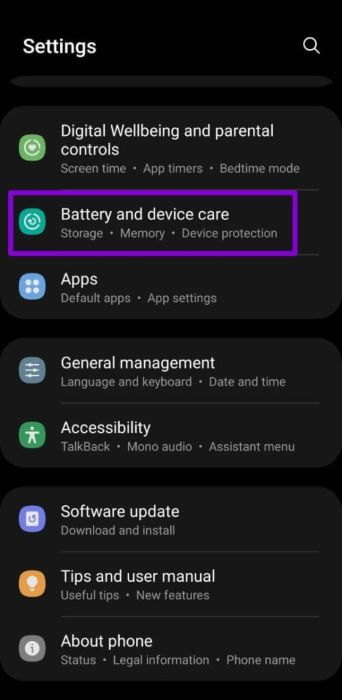
Adım 2: basın depolama Görüntülemek için tam analiz Cihazınızın depolama alanı için.
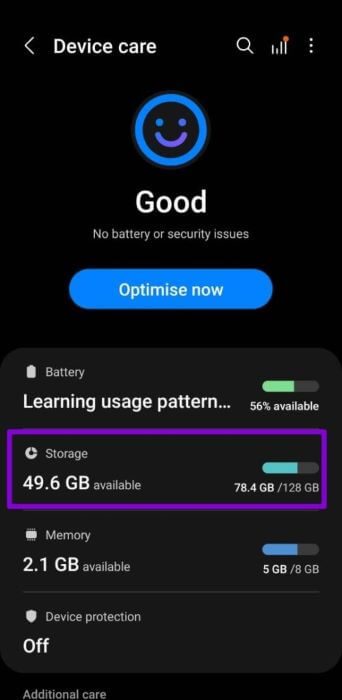
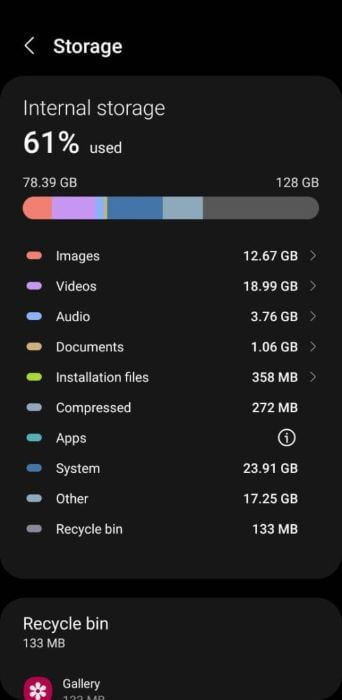
4. İndirme Yöneticisini Sıfırla
İndirme Yöneticisi, Play Store indirmelerinizle ilgilenen bir platform uygulamasıdır. İndirme Yöneticisi devre dışı bırakılırsa Play Store ile karşılaşabilir. Uygulamaları indirirken veya güncellerken sorun. İşte nasıl düzelteceğiniz.
Adım 1: koşmak Ayarlar uygulaması Telefonunuzda ve şuraya gidin: Uygulamaları.
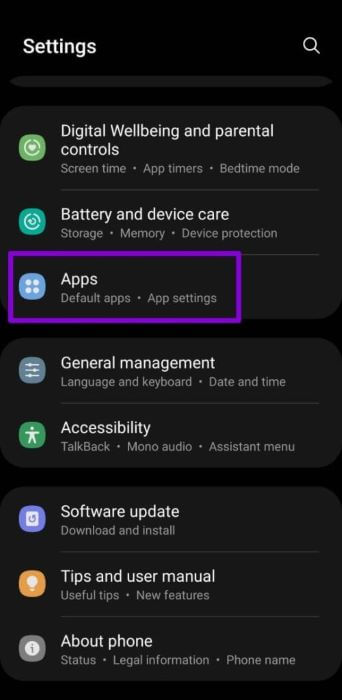
Adım 2: basın filtre simgesi ve yanındaki anahtara geçin Sistem uygulamalarını göster.
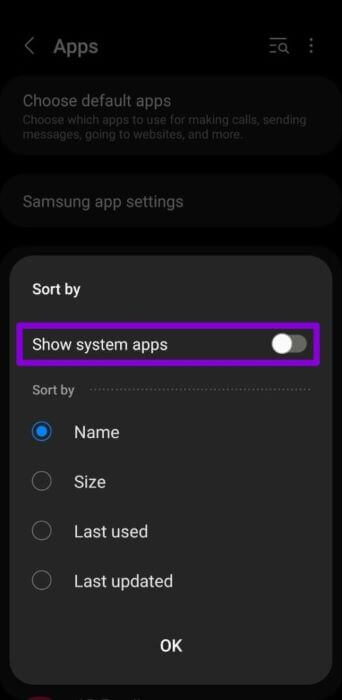
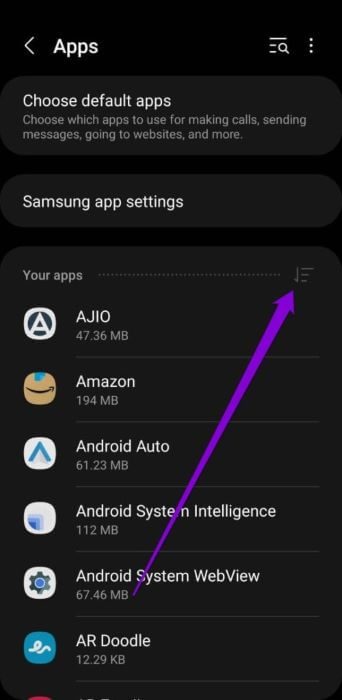
Aşama 3: Dokunmak için aşağı kaydırın indirme Yöneticisi.
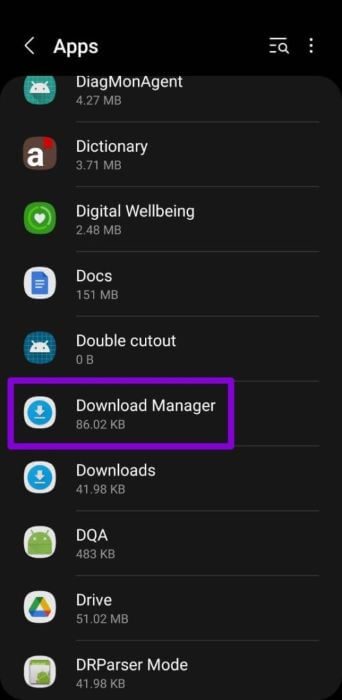
Adım 4: set depolama Ardından Verileri sil seçeneği.
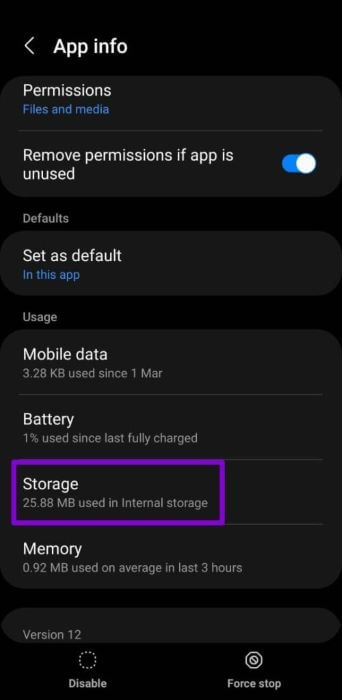
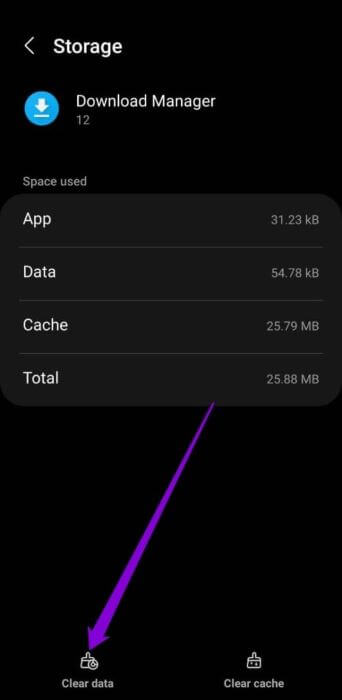
5. Tarih ve saat kontrol sistemi
Cihazınız yanlış bir tarih veya saate ayarlanmışsa, Play Store dahil uygulamalar ve hizmetler sunucuya bağlanamayabilir. Sonuç olarak, Play Store arama sonuçlarını getiremez, yeni uygulamalar indiremez veya mevcut uygulamaları güncelleyemez. Samsung cihazınızı ağ tarafından sağlanan süreyi kullanacak şekilde yapılandırarak bunu önleyebilirsiniz. İşte nasıl.
Adım 1: aç Ayarlar Listesi Ve git Kamu Yönetimi. Ardından Tarih ve saat.
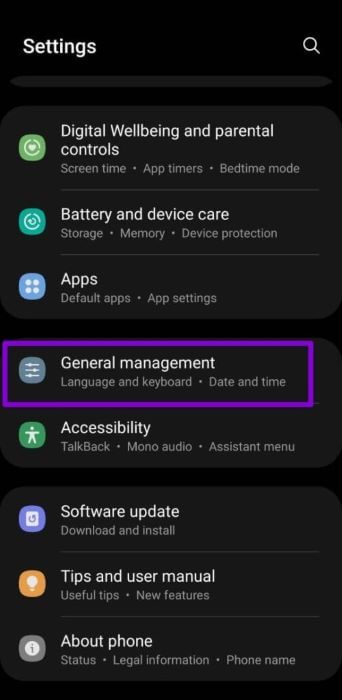
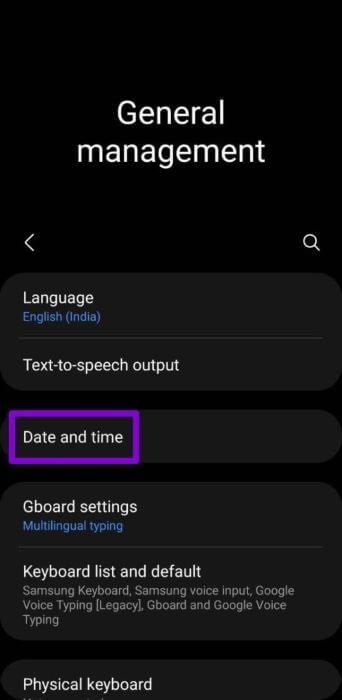
Adım 2: etkinleştirme التاريخ ve otomatik zaman buradan.
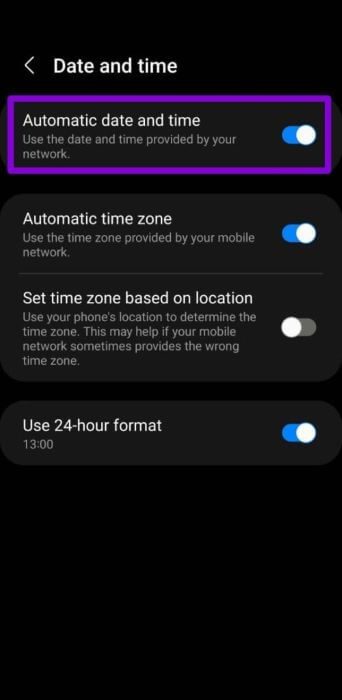
6. GOOGLE hesabınızı kaldırın ve yeniden ekleyin
Sorun devam ederse, Google hesabınızı telefonunuzdan kaldırmanız ve tekrar eklemeniz gerekecektir. Ama bunu yapmadan önce, emin ol Mevcut tüm verilerinizi Google hesabınızla senkronize edin senin.
Adım 1: Içinde Ayarlar Listesi Adresine git Hesaplar ve Yedekleme.
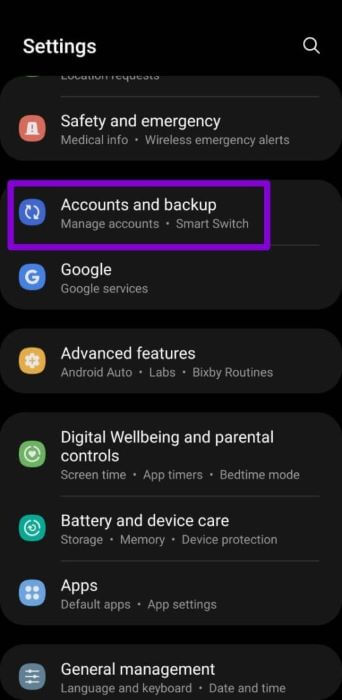
Adım 2: set Hesap yönetimi , ve tüm hesaplarınızın bir listesini göreceksiniz. Tıklamak Google hesabı senin.
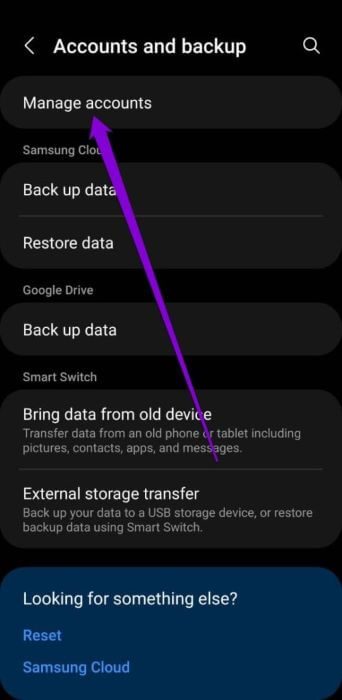
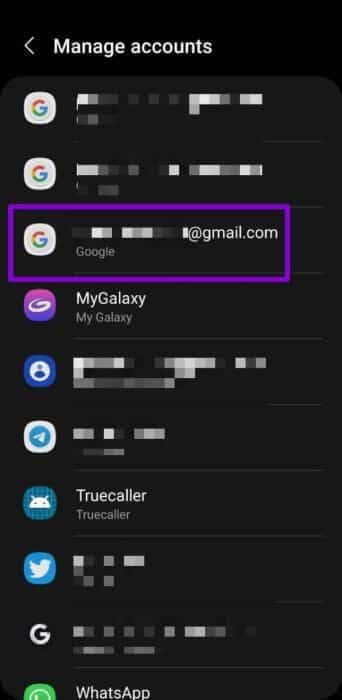
Aşama 3: basın Hesabı kaldır. set Hesabı tekrar kaldır Bunu yapmak istendiğinde.
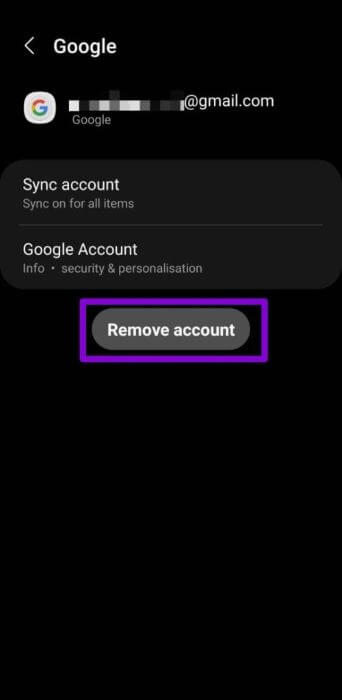
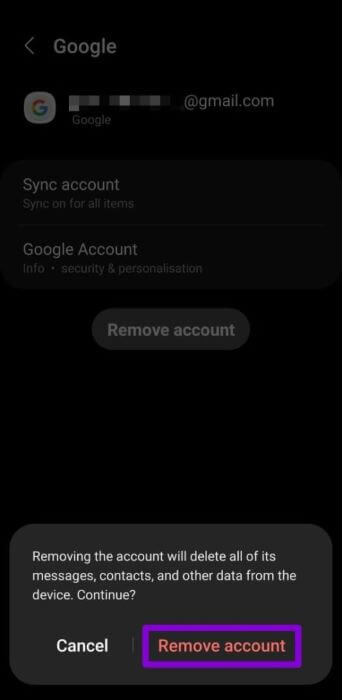
Adım 4: Sayfasına geri dön hesaplar sayfası Ve seçin Hesap ekle Google hesabınızla oturum açmak için.
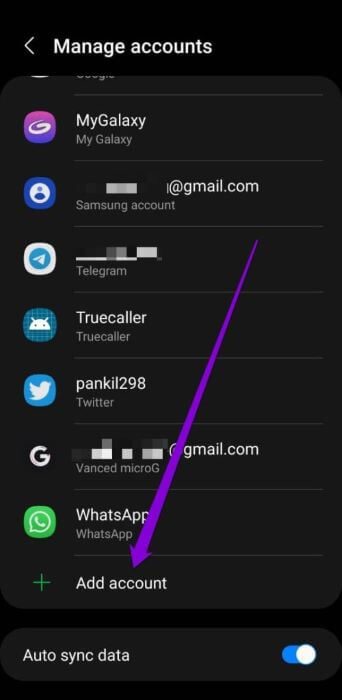
Play Store'u şimdi kullanıp kullanamayacağınızı kontrol edin.
7. PLAY STORE güncellemelerini kaldırın
Android, Play Store'u arka planda otomatik olarak günceller. Play Store güncellemesinin son yüklemesinde bir hata oluşmuş olabilir. Bunu düzeltmek için aşağıdaki adımları izleyerek tüm Play Store güncellemelerini kaldırmayı deneyebilirsiniz.
Adım 1: Uygulama bilgilerini açmak için Play Store simgesine uzun basın.
Adım 2: Sağ üstteki üç noktalı menü simgesine dokunun ve Güncellemeleri kaldır'ı seçin.
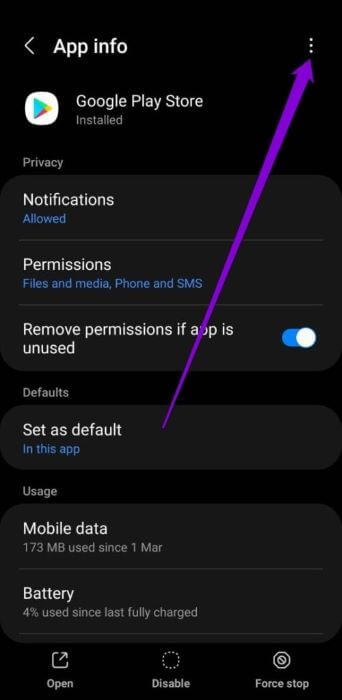
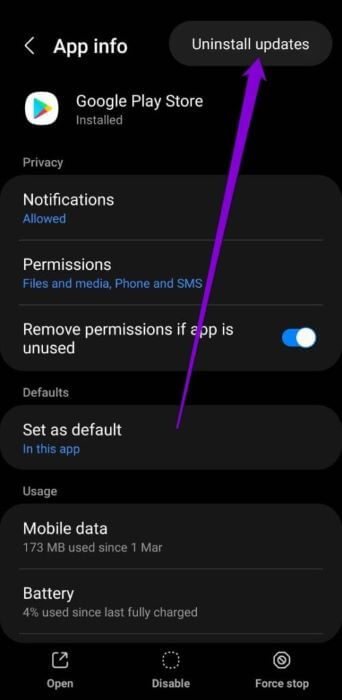
Aşama 3: Kaldırıldıktan sonra açmaya devam edin Google Play Store. basın Profil simgesi En üstte ve seçin ayarlar.
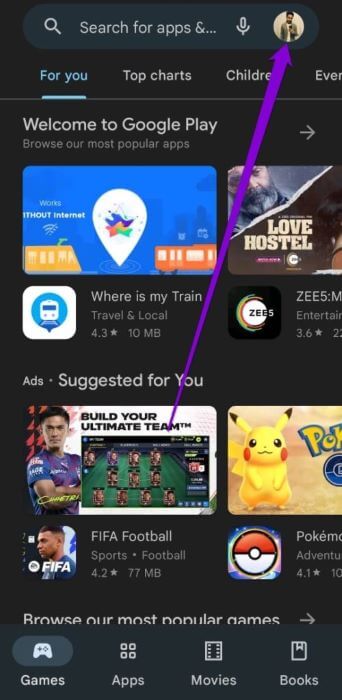
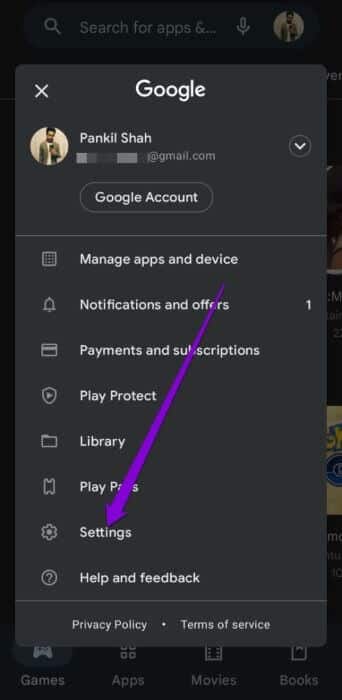
Adım 4: genişletmek حول Ve tıklayın Play Store Güncellemesi.

8. VPN'yi devre dışı bırakın
Ülkenizde mevcut olmayan uygulamaları indirmek için bir VPN bağlantısı kullanıyor musunuz? Bundan sonra Play Store istendiği gibi çalışmayabilir. VPN'yi devre dışı bırakmalı ve düzeltmek için Play Store'u tekrar kullanmayı denemelisiniz.
güvenli oyna
Play Store'daki hıçkırıklar, başa çıkmak için can sıkıcı bir şey olabilir. Samsung'un kendi Galaxy Mağazasını kullanmak akıllıca bir seçim olmayabilir, çünkü Galaxy Store politikası katı olmayabilir. Ancak, yukarıdaki çözümler, Google Play Store'un Samsung Galaxy telefonlarınızda çalışmamasını düzeltmenize yardımcı olacaktır.